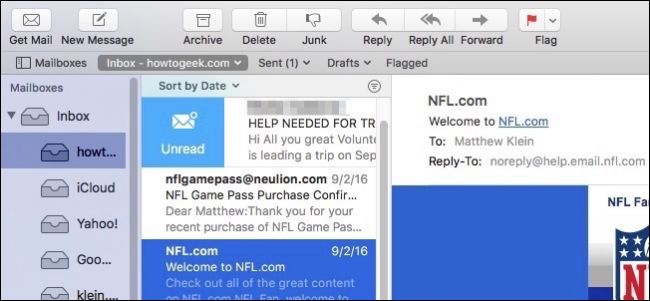
Si usa Apple Mail, es posible que haya notado que puede deslizar mensajes para realizar ciertas acciones. Es un atajo útil, pero si lo invoca accidentalmente, aquí le mostramos cómo desactivar esta función.
No somos ajenos a configurar Apple Mail para que se adapte mejor a nuestros propósitos. Hemos hablado sobre cómo crear y modificar firmas y agregarlas al final de sus correos electrónicos, cómo desactivar las sugerencias de eventos y contactos , e incluso le mostramos formas de administrar mejor su bandeja de entrada con reglas .
Pero el deslizamiento de mensajes puede ser una de esas funciones con las que podría haber pensado que estaba atascado porque no hay una forma obvia de desactivarlo, y mucho menos de cambiar lo que hace.
Deslizar mensajes funciona exactamente como suena. Si desea eliminar un mensaje, puede deslizar hacia la izquierda en su trackpad.
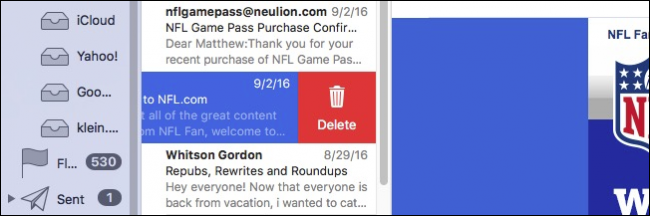
Si desea marcar un mensaje como no leído, simplemente deslice el dedo hacia la derecha.
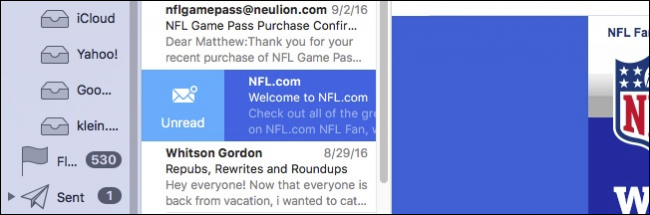
Esto puede atraer a muchos usuarios, pero otros pueden perder el diseño «clásico» más antiguo que Apple Mail solía tener. O tal vez no tenga un trackpad y deslizar el dedo no es práctico. No se preocupe, es bastante fácil habilitar la interfaz anterior y deshabilitar el deslizamiento de mensajes en el proceso.
Comience abriendo las preferencias de Apple Mail haciendo clic en el menú Correo y haciendo clic en «Preferencias» o presionando Comando +, en su teclado.
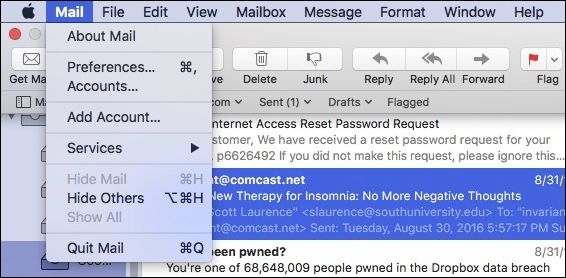
Con las Preferencias abiertas, haga clic en la pestaña Visualización y observe la sección en la parte superior que dice «Usar diseño clásico».
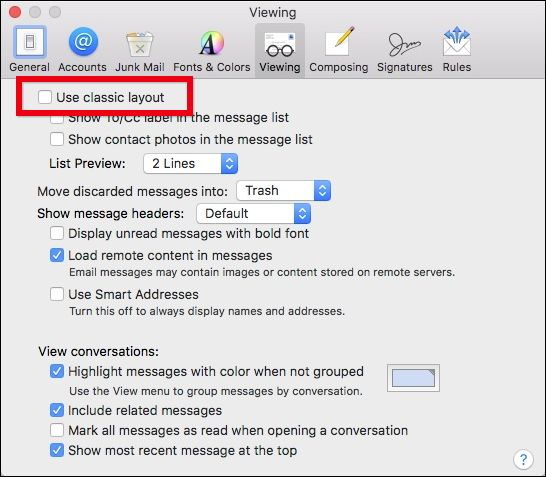
Cuando marca esta casilla, verá que su bandeja de entrada de correo se transforma al llamado aspecto clásico de Apple Mail.
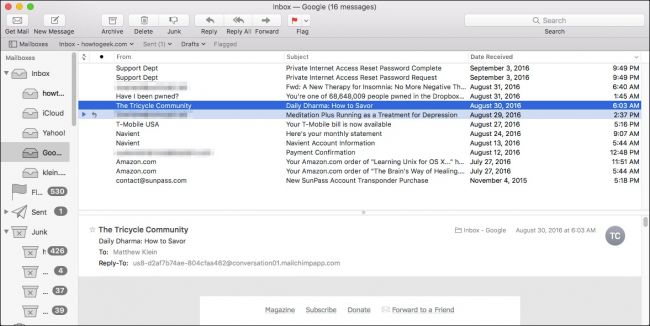
Ahora, en lugar de deslizar el dedo para afectar el mensaje como describimos anteriormente, puede usar el menú contextual del botón derecho.
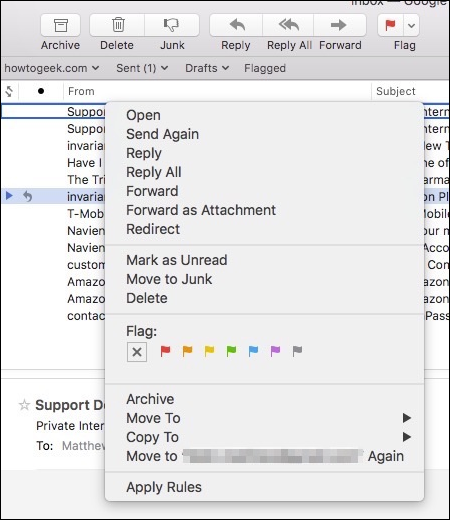
Otra opción es personalizar la barra de herramientas, agregando los botones no leídos / leídos y cualquier otro que considere necesario.
Para hacer esto, simplemente haga clic derecho en la barra de herramientas y seleccione «Personalizar».
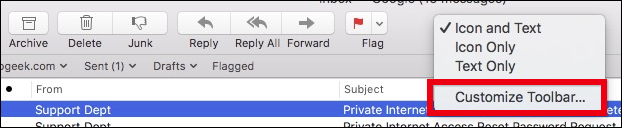
Luego, arrastre cualquier botón o botones que necesite a la posición que desee.

Y, tan fácilmente como eso, ha logrado deshabilitar el deslizamiento de mensajes sin perder la facilidad de su funcionalidad.
Desafortunadamente, para cualquiera a quien le guste la función de deslizar mensajes, no hay forma de cambiar sus acciones. Puede ser bueno poder deslizar el dedo para responder o marcar un mensaje, pero a partir de ahora, son solo los dos: eliminar y marcar como no leído.
Con suerte, en alguna versión futura, Apple le agregará más potencia, pero al menos mientras tanto, puede deshabilitarlo.


